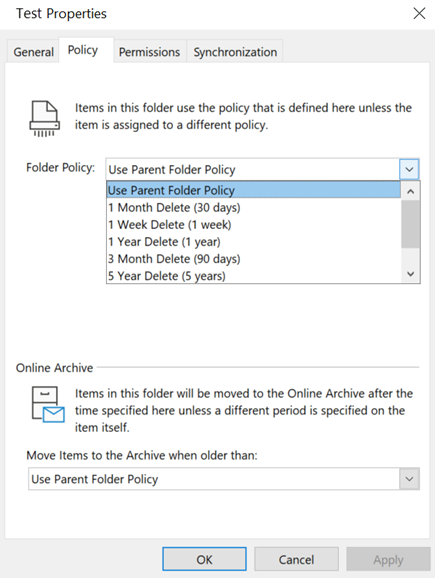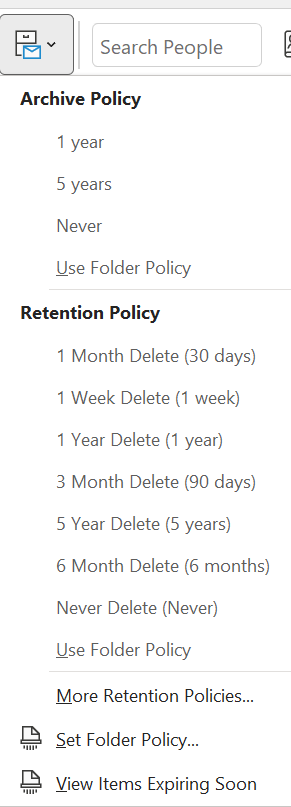Aufbewahrungsrichtlinien sind Teil der MRM-Technologie (Messaging Records Management), die mit Microsoft Exchange Server- und Microsoft 365-E-Mail-Konten verfügbar ist. MRM erleichtert die Aufbewahrung von Nachrichten, die zur Erfüllung von Organisationsrichtlinien oder gesetzlichen Vorschriften erforderlich sind, sowie das Entfernen von Inhalten, die keinen juristischen oder geschäftlichen Wert mehr besitzen.
Hinweis: Für dieses Feature gelten Microsoft Outlook- und Exchange Server-Lizenzanforderungen. Weitere Informationen finden Sie unter Lizenzanforderungen für das persönliche Archiv und Aufbewahrungsrichtlinien.
Informationen zu Aufbewahrungsrichtlinien
Organisationen können Standardaufbewahrungsrichtlinien für alle E-Mail-Elemente in einem Exchange Server- oder Microsoft 365-Postfach, spezifische Richtlinien für Standardordner wie Posteingang, Entwürfe, Gesendete Elemente, Gelöschte Elemente und Junk-E-Mail erstellen oder Aufbewahrungsrichtlinien erstellen, die Benutzer auf Ordner oder einzelne Elemente anwenden können. Alle oder eine Kombination dieser Optionen können von Ihrem Exchange Server- oder Microsoft 365-Administrator konfiguriert werden.
Wichtig: Wenn Sie Fragen zu den Aufbewahrungsrichtlinien Ihrer organization haben, sollten Sie die Richtlinien Ihrer organization überprüfen oder sich an Ihre Rechtsabteilung wenden.
Das Zuweisen einer Aufbewahrungsrichtlinie gestaltet sich einfacher auf Ordnerebene als bei jeder Nachricht einzeln. Selbst wenn einem Ordner eine Aufbewahrungsrichtlinie zugewiesen ist, können Sie dennoch eine oder mehrere Nachrichten auswählen und nur diesen eine andere Richtlinie zuweisen. Eine einer Nachricht zugewiesene Richtlinie hat Vorrang vor allen geerbten Ordnerrichtlinien.
Wichtig: Jede Aufbewahrungsrichtlinie, die ein Datum enthält, an dem die E-Mail-Nachricht gelöscht wird, wird im E-Mail-Nachrichtenkopf angezeigt. Wenn die angewendete Aufbewahrungsrichtlinie jedoch nur beibehalten wird und das Löschen der E-Mail-Nachricht nicht erfordert, werden der Richtlinienname und die Beschreibung möglicherweise nicht in der Kopfzeile der E-Mail-Nachricht oder in der Kopfzeile des Lesebereichs angezeigt.
Zuweisen einer Aufbewahrungsrichtlinie zu einem E-Mail-Ordner
-
Klicken Sie im Navigationsbereich mit der rechten Maustaste auf einen E-Mail-Ordner, um das Kontextmenü aufzurufen, und wählen Sie Eigenschaften aus.
-
Wählen Sie die Registerkarte Richtlinie und dann Ihre Ordnerrichtlinie aus. Standardmäßig verwendet ein Ordner automatisch jede Richtlinie, die dem übergeordneten Ordner bereits zugewiesen wurde.
Zuweisen einer Aufbewahrungsrichtlinie zu E-Mails
-
Wählen Sie in der Nachrichtenliste eine Nachricht aus.
Tipp: Wenn Sie mehrere Nachrichten auswählen möchten, halten Sie STRG gedrückt, während Sie die einzelnen Nachrichten auswählen.
-
Wählen Sie im Menüband Richtlinie zuweisen aus.
-
Die Aufbewahrungsrichtlinie für eine Nachricht wird in der Kopfzeile des Lesebereichs unter den Empfängernamen angezeigt und umfasst das Ablaufdatum.
Der Befehl Richtlinie zuweisen fehlt im Menüband.
Wenn der Befehl Richtlinie zuweisen im Menüband fehlt, befindet er sich möglicherweise im Überlaufmenü. Wählen Sie die drei Punkte ganz rechts im Menüband aus, und Sie sollten Richtlinie zuweisen sehen. Es ist auch möglich, dass Ihr Exchange Server Administrator oder Ihr Microsoft 365-Administrator keine Aufbewahrungs- und Archivierungsrichtlinien für Ihr Konto aktiviert hat oder Sie keine Outlook-Lizenz verwenden, die dieses Feature enthält. Weitere Informationen finden Sie unter Lizenzanforderungen für das persönliche Archiv und Aufbewahrungsrichtlinien.
Entfernen einer Aufbewahrungsrichtlinie
Wenn Sie eine Aufbewahrungsrichtlinie von einer E-Mail entfernen, gilt dann die Ordnerrichtlinie für das Element, wenn eine zugewiesen ist.
-
Wählen Sie in der Nachrichtenliste eine Nachricht aus.
-
Wählen Sie im Menüband Richtlinie zuweisen aus.
-
Klicken Sie unter Aufbewahrungsrichtlinie auf Ordnerrichtlinien verwenden.
Die Aufbewahrungsrichtlinie für eine Nachricht wird in der Kopfzeile des Lesebereichs unter den Empfängernamen angezeigt und umfasst das Ablaufdatum.